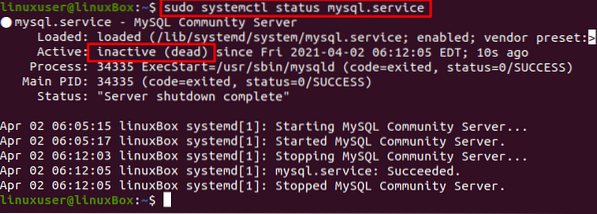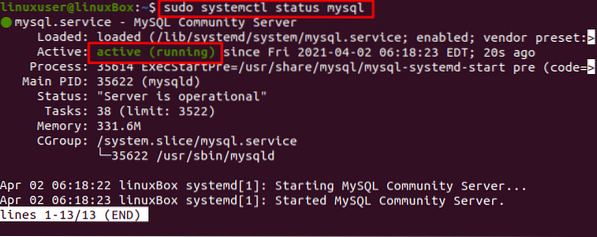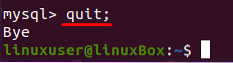Wachtwoorden zijn moeilijk te onthouden, dus als je het MySQL-rootwachtwoord bent vergeten, is er gelukkig een manier om het te wijzigen. Dit bericht is voor jou geschreven en aan het einde van dit bericht heb je het wachtwoord van MySQL met succes gewijzigd.
Voordat u rechtstreeks naar de oplossing gaat, wordt ervan uitgegaan dat u de nieuwste versie van de MySQL-database op Ubuntu 20 gebruikt.04 LTS-systeem. Dit bericht biedt een stapsgewijze handleiding voor het wijzigen van het MySQL-rootwachtwoord in Ubuntu 20.04. Dus, zonder tijd te verspillen, laten we beginnen.
Stap 1: Controleer de versie van MySQL op Ubuntu 20.04
Controleer allereerst de versie van je MySQL, want dit bericht bevat de oplossing voor het wijzigen van het root-wachtwoord op versie 8 of hoger. Als de versie van uw MySQL lager is dan 8, dan zal de oplossing anders zijn. De opdracht voor het controleren van de versie van MySQL wordt hieronder gegeven:.
$ mysql --versieStap 2: Stop de MySQL-server
Om het MySQL-rootwachtwoord te wijzigen, moet u eerst de MySQL-server afsluiten, en u kunt dit doen met de opdracht:
$ sudo systemctl stop mysql.onderhoud
Controleer de status van de MySQL-server om te verifiëren met behulp van de opdracht:
$ sudo systemctl status mysql.onderhoudStap 3: Subsidietabellen en netwerken overslaan
Om de MySQL-server te starten zonder de tabellen en netwerkcontrole toe te staan, stelt u de omgevingsvariabele MYSQLD_OPTS in die MySQL gebruikt bij het opstarten.
$ sudo systemctl set-environment MYSQLD_OPTS="--skip-networking --skip-grant-tables"
Oké, de omgevingsvariabele is ingesteld en we kunnen inloggen op de MySQL-shell zonder een wachtwoord op te geven.
Stap 4: Start de MySQL-service
Na het instellen van de omgevingsvariabele MYSQLD_OPTS, start u nu de MySQL-service met het commando:
$ sudo systemctl start mysql.onderhoudStap 5: Bevestig de status van de MySQL-server
Bevestig de status van de MySQL-service, of deze nu actief is of niet:
$ sudo systemctl status mysql.onderhoudStap 6: Meld u aan bij de MySQL-shell
Nu moet u als rootgebruiker inloggen op de MySQL-server en om u aan te melden bij de MySQL-shell, typt u de opdracht:
$ sudo mysql -u rootZonder een wachtwoord op te geven, logt u in op de MySQL-shell.
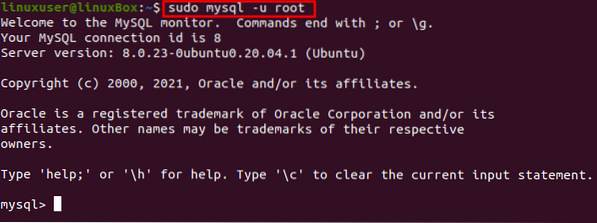
Stap 7: Wijzig het root-wachtwoord
Spoel nu eerst de privileges door.
mysql> flush-privileges;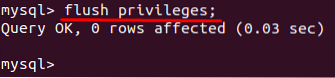
Selecteer de MySQL-database.
mysql> GEBRUIK mysql
En stel het nieuwe wachtwoord voor de root-gebruiker in met de opdracht Alter door de volgende instructie te typen:.
mysql> GEBRUIKER WIJZIGEN 'root'@'localhost' GEDENTIFICEERD DOOR 'het-nieuwe-wachtwoord';
Vul op de plaats van "het-nieuwe-wachtwoord" uw nieuwe wachtwoord in. Nadat u het MySQL-rootwachtwoord met succes hebt gewijzigd, logt u uit bij de MySQL-shell.
mysql> stoppen;Stap 8: Stop alle MySQL-processen en start de MySQL-service opnieuw Re
Dood eerst alle processen van MySQL voordat u de MySQL-server zelfs maar opnieuw opstart.
$ sudo killall -u mysql
Nadat u de uitvoer hebt zoals weergegeven in de afbeelding, drukt u op "Enter" en start u de MySQL-server opnieuw met behulp van de onderstaande opdracht.
$ sudo systemctl herstart mysql.onderhoudStap 9: Log in met nieuw ingesteld wachtwoord
Log nu in op de MySQL-shell met het nieuw ingestelde wachtwoord.
$ sudo mysql -u root -p
Geef het recent ingestelde wachtwoord op in de ALTER-opdracht.
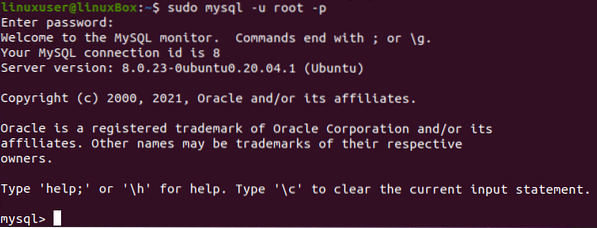
Dit is het. Het root-wachtwoord van MySQL is met succes gewijzigd en u bent weer aangemeld bij de MySQL-shell.
Inpakken
In deze stapsgewijze handleiding hebt u geleerd hoe u het MySQL-rootwachtwoord op de Ubuntu 20 . kunt wijzigen.04 LTS-systeem. Dit bericht bevat een diepgaande en gemakkelijk te begrijpen oplossing voor het opnieuw instellen van het root-wachtwoord van MySQL op Ubuntu 20.04.
 Phenquestions
Phenquestions